怎么给wps演示中添加一个“向内溶解”动画效果
来源:网络收集 点击: 时间:2024-08-31【导读】:
我们在使用wps演示的时候,在呢么在幻灯片中添加一个“向内溶解”动画效果呢?下面小编就和大家来分享一下:品牌型号:thinkpadT14系统版本:windows 10专业版软件版本:wps2019方法/步骤1/6分步阅读 2/6
2/6 3/6
3/6 4/6
4/6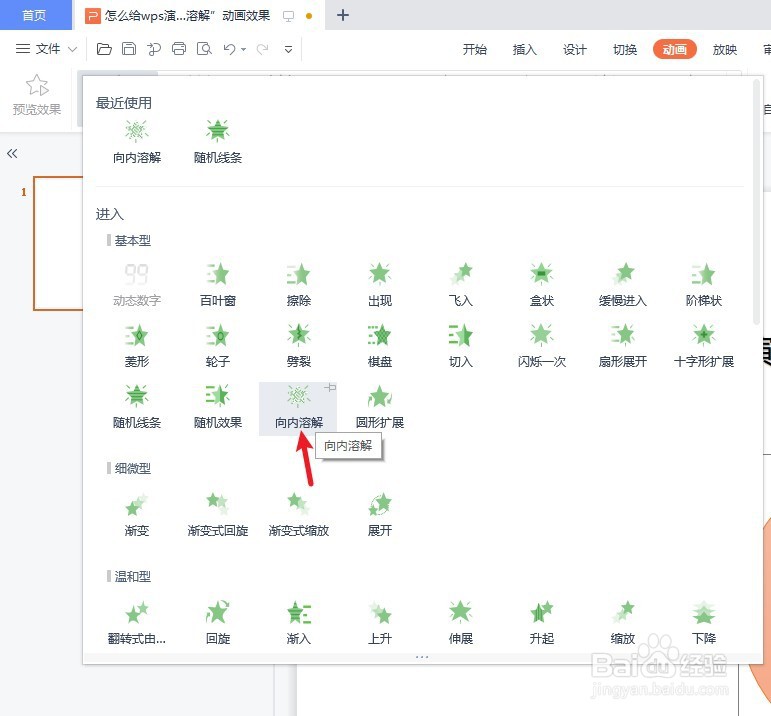 5/6
5/6 6/6
6/6
新建一篇wps演示。如下图:
 2/6
2/6我们在wps演示幻灯片中插入一个“同心圆”图形作为案例。如下图:
 3/6
3/6选中“同心圆”图形并点击wps演示中的“动画”工具栏。如下图:
 4/6
4/6我们在“动画”-“进入”工具栏中选择“向内溶解”动画效果。如下图:
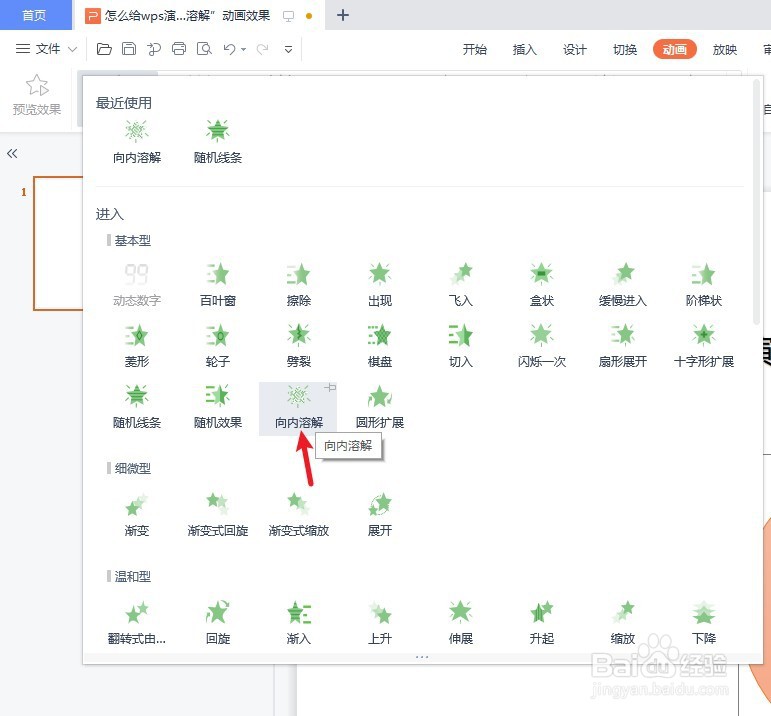 5/6
5/6预览wps演示中插入的“向内溶解”动画效果。如下图:
 6/6
6/6总结:怎么给wps演示中添加一个“向内溶解”动画效果
(1)新建一篇wps演示
(2)我们在wps演示幻灯片中插入一个“同心圆”图形作为案例
(3)选中“同心圆”图形并点击wps演示中的“动画”工具栏
(4)在“动画”-“进入”工具栏中选择“向内溶解”动画效果
(5)预览wps演示中插入的“向内溶解”动画效果
WPSWPS演示版权声明:
1、本文系转载,版权归原作者所有,旨在传递信息,不代表看本站的观点和立场。
2、本站仅提供信息发布平台,不承担相关法律责任。
3、若侵犯您的版权或隐私,请联系本站管理员删除。
4、文章链接:http://www.1haoku.cn/art_1176292.html
上一篇:史记与资治通鉴的异同
下一篇:如何顺利度过怀孕的日子
 订阅
订阅